Trong thế giới công nghệ hiện đại, việc cài đặt lại hệ điều hành Windows 10 64bit thường đi kèm với thách thức lớn: thiếu driver. Điều này có thể khiến nhiều chức năng của laptop không hoạt động, gây ra trải nghiệm khó chịu.
Wandriver, hay còn gọi là Easy Driver, nổi lên như một giải pháp cứu cánh hữu hiệu, giúp bạn nhanh chóng có được bộ driver đầy đủ mà không cần kết nối internet. Bài viết này của Thợ Laptop sẽ cung cấp cho bạn cái nhìn toàn diện về Wandriver, hướng dẫn chi tiết từ cách tải, cài đặt đến những lưu ý quan trọng để đảm bảo máy tính của bạn hoạt động ổn định nhất.

Wandriver Easy Driver Là Gì Vì Sao Cần Thiết
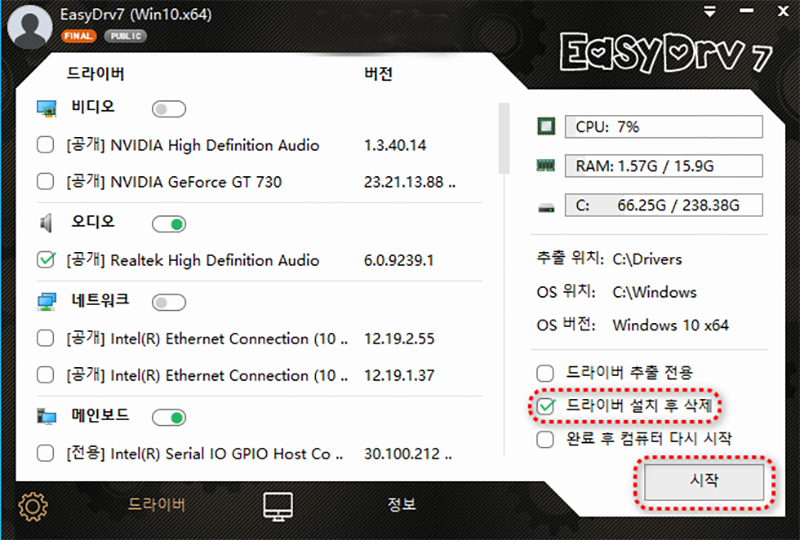
Wandriver (Easy Driver) là gì?
Wandriver, hay còn gọi là Easy Driver, là một bộ sưu tập driver tổng hợp và thông minh, được thiết kế để tự động nhận diện phần cứng và cài đặt driver phù hợp cho hệ điều hành của bạn. Với tư cách là một chuyên gia phần mềm laptop lâu năm, tôi có thể khẳng định đây là một giải pháp cực kỳ tiện lợi, giúp người dùng dễ dàng xử lý các vấn đề thiếu driver sau khi cài đặt lại hệ điều hành hoặc nâng cấp phần cứng. Chức năng chính của Wandriver là quét hệ thống, xác định các thiết bị chưa có driver hoặc driver đã lỗi thời, sau đó cung cấp và cài đặt phiên bản driver tương thích nhất từ kho dữ liệu đồ sộ của nó.
Tầm quan trọng của Wandriver cho Windows 10 64bit
Trong bối cảnh Windows 10 64bit ngày càng phổ biến, nhu cầu về một công cụ quản lý driver hiệu quả như Wandriver trở nên cấp thiết hơn bao giờ hết. Sau khi cài đặt lại hệ điều hành sạch hoặc thay thế linh kiện như card đồ họa, card mạng, việc tìm kiếm và cài đặt từng driver riêng lẻ có thể tốn rất nhiều thời gian và công sức, đôi khi còn gặp khó khăn do không có kết nối internet để tải driver. Wandriver cho Windows 10 64bit ra đời để giải quyết triệt để vấn đề này, đảm bảo mọi thành phần phần cứng hoạt động ổn định và hiệu quả ngay lập tức.
Tiện ích cài đặt driver ngoại tuyến
Một trong những lợi thế vượt trội khiến Wandriver trở thành công cụ không thể thiếu chính là khả năng cài đặt driver ngoại tuyến (offline). Điều này đặc biệt hữu ích khi bạn không có kết nối internet hoặc driver card mạng chưa được cài đặt, ngăn cản việc truy cập mạng để tải các driver khác. Với Wandriver, toàn bộ gói driver được tích hợp sẵn, cho phép bạn cài đặt tất cả driver cần thiết mà không phụ thuộc vào internet, giúp laptop của bạn sẵn sàng hoạt động chỉ trong vài phút. Đây là giải pháp tối ưu mà ThoLaptop luôn khuyến nghị cho khách hàng khi có nhu cầu cài đặt hoặc bảo dưỡng hệ thống.
Ưu Nhược Điểm Của Wandriver Easy Driver
Ưu Nhược Điểm Khi Tải Wandriver Cho Windows 10 64bit
Là một chuyên gia phần mềm máy tính với 20 năm kinh nghiệm tại ThoLaptop, tôi hiểu rõ những lợi ích và rủi ro tiềm ẩn khi sử dụng các công cụ hỗ trợ cài đặt driver, đặc biệt là Wandriver (Easy Driver) cho hệ điều hành Windows 10 64bit. Việc tải và sử dụng phần mềm này có thể mang lại sự tiện lợi đáng kể, nhưng cũng đòi hỏi sự cẩn trọng.
Lợi Ích Khi Sử Dụng Wandriver
- Tiết Kiệm Thời Gian Tối Đa: Thay vì phải tìm kiếm từng driver riêng lẻ cho từng thành phần phần cứng, Wandriver tự động nhận diện và cài đặt hàng loạt, giúp bạn tiết kiệm đáng kể thời gian, đặc biệt sau khi cài lại Windows 10 64bit.
- Cài Đặt Offline Thuận Tiện: Đây là điểm cộng lớn nhất. Bạn có thể tải Wandriver Win 10 64bit một lần và sử dụng nó để cài đặt driver mà không cần kết nối internet, cực kỳ hữu ích trong các tình huống không có mạng.
- Hỗ Trợ Đa Dạng Phần Cứng: Wandriver được tích hợp bộ sưu tập driver phong phú, có khả năng tương thích với nhiều dòng máy và linh kiện khác nhau, từ các mẫu laptop cũ đến các dòng laptop AI mới nhất.
Hạn Chế và Rủi Ro Tiềm Ẩn
- Nguồn Không Chính Thống và Nguy Cơ Bảo Mật: Việc tải Wandriver Win 10 64bit từ các trang web không rõ nguồn gốc có thể tiềm ẩn rủi ro cài đặt phần mềm độc hại (malware, virus) hoặc các driver không chính xác, gây ra lỗi hệ thống hoặc xung đột phần mềm.
- Không Phải Luôn Là Driver Mới Nhất: Dù tiện lợi, Wandriver đôi khi không cung cấp các phiên bản driver mới nhất, dẫn đến việc thiếu các bản vá lỗi, cải thiện hiệu suất hoặc tính năng mới nhất từ nhà sản xuất.
- Lỗi Tương Thích: Mặc dù được thiết kế để tương thích rộng, vẫn có khả năng Wandriver cài đặt driver không hoàn toàn phù hợp với một số phần cứng đặc thù, gây ra hiện tượng hoạt động không ổn định hoặc lỗi chức năng.
Để đảm bảo an toàn và hiệu quả, người dùng nên tìm kiếm Wandriver từ các nguồn đáng tin cậy hoặc cân nhắc giải pháp cài đặt driver trực tiếp từ nhà sản xuất nếu có thể.
Yêu Cầu Cấu Hình Máy Tính Để Cài Đặt Wandriver Win 10 64bit
Việc tải và cài đặt Wandriver cho Windows 10 64bit đòi hỏi hệ thống máy tính của bạn phải đáp ứng một số yêu cầu cấu hình tối thiểu để đảm bảo quá trình diễn ra suôn sẻ và các driver hoạt động ổn định. Tại ThoLaptop, chúng tôi luôn khuyên người dùng kiểm tra kỹ lưỡng các thông số này trước khi tiến hành, nhằm tránh phát sinh lỗi không đáng có và tối ưu hiệu suất sau cài đặt.
Bộ vi xử lý (CPU) và Bộ nhớ RAM
Để Wandriver hoạt động hiệu quả, máy tính cần có CPU Dual-core trở lên, với tốc độ xung nhịp tối thiểu 1.8 GHz. Về RAM, yêu cầu tối thiểu là 2GB, nhưng 4GB RAM hoặc cao hơn sẽ giúp quá trình quét và cài đặt driver diễn ra nhanh chóng, mượt mà hơn, đặc biệt khi hệ thống cần xử lý nhiều tác vụ cùng lúc.
Dung lượng đĩa cứng và Hệ điều hành
Bạn cần đảm bảo có ít nhất 5GB dung lượng trống trên ổ đĩa hệ thống (thường là ổ C:) để Wandriver có không gian lưu trữ các gói driver đã giải nén. Về hệ điều hành, Wandriver được phát triển riêng cho Windows 10 phiên bản 64bit. Điều quan trọng là phiên bản Windows của bạn phải là chính thức và ổn định, đồng thời được cập nhật các bản vá lỗi cần thiết để đảm bảo tính tương thích cao nhất với bộ driver. Việc chuẩn bị kỹ lưỡng về cấu hình sẽ là nền tảng vững chắc cho một hệ thống driver hoàn hảo.
Cảnh Báo Rủi Ro Khi Tải Wandriver Từ Nguồn Không Chính Thống
Nguy Cơ Virus, Mã Độc và Phần Mềm Gián Điệp
Tải Wandriver Win 10 64bit từ nguồn không chính thống là cánh cửa cho virus, mã độc tống tiền (ransomware) và trojan. Các gói “miễn phí full” này thường ẩn chứa phần mềm độc hại, âm thầm đánh cắp dữ liệu hoặc phá hoại hệ thống. Phần mềm gián điệp (spyware) và quảng cáo cũng dễ dàng xâm nhập, gây mất riêng tư và làm chậm hiệu năng laptop của bạn.
Driver Không Tương Thích, Mất Ổn Định Hệ Thống
Rủi ro khác là nhận driver lỗi thời, không tương thích hoặc bị chỉnh sửa, đặc biệt với Windows 10 64bit. Điều này dẫn đến sự cố nghiêm trọng như màn hình xanh chết chóc (BSOD), treo máy, hoặc các chức năng phần cứng không hoạt động. Driver không chuẩn làm giảm hiệu suất, gây mất ổn định và rút ngắn tuổi thọ của thiết bị.
Lựa Chọn Nguồn Tải Uy Tín Là Tối Quan Trọng
Để bảo vệ laptop hoặc Macbook AI, việc chọn nguồn tải Wandriver Win 10 64bit chính thống là điều tối quan trọng. Chỉ các nguồn đáng tin cậy mới cung cấp driver sạch, tương thích và được cập nhật, đảm bảo hệ thống vận hành ổn định, an toàn dữ liệu và tối ưu hiệu suất. Tránh xa các tiện ích miễn phí không rõ nguồn gốc.
Nơi Tải Wandriver Win 10 64bit Chính Thống và An Toàn
Sau khi đã hiểu rõ những rủi ro khi tải Wandriver từ các nguồn không đáng tin cậy, việc tìm kiếm một địa chỉ chính thống và an toàn là ưu tiên hàng đầu. Tại ThoLaptop, chúng tôi luôn khuyến nghị người dùng chọn các kênh phân phối đã được kiểm chứng để bảo vệ hệ thống khỏi virus hay mã độc.
Nguồn Tải Wandriver Win 10 64bit Chính Thống
Để đảm bảo an toàn khi tải Wandriver (Easy Driver) cho Windows 10 64bit, bạn nên ưu tiên các nguồn sau:
- Trang web chính thức của nhà phát triển hoặc cộng đồng: Luôn là lựa chọn hàng đầu. Tìm kiếm các trang có uy tín lâu năm, được cộng đồng công nghệ biết đến và thường xuyên cung cấp bản cập nhật chính thức.
- Các diễn đàn công nghệ uy tín: Những diễn đàn chuyên sâu thường có các bài viết hướng dẫn chi tiết và chia sẻ link tải đã được thành viên kiểm duyệt kỹ lưỡng. Đây là nguồn đáng tin cậy để tìm các phiên bản Wandriver.
- Các cổng thông tin phần mềm đáng tin cậy: Một số trang web chuyên tổng hợp phần mềm miễn phí, có quy trình kiểm duyệt nội dung chặt chẽ, cũng có thể là nguồn tải an toàn. Cần cẩn trọng và chỉ chọn những tên tuổi đã khẳng định.
Dấu Hiệu Nhận Biết Nguồn Tải An Toàn
Khi truy cập các trang để tải Wandriver, hãy lưu ý những điểm sau để đánh giá độ an toàn:
- Giao diện trang web chuyên nghiệp, không có quá nhiều quảng cáo pop-up gây phiền toái.
- Địa chỉ website bắt đầu bằng HTTPS, đảm bảo kết nối được mã hóa.
- Thông tin về phiên bản driver rõ ràng, bao gồm ngày phát hành và chi tiết tương thích.
- Tham khảo bình luận hoặc đánh giá từ người dùng khác để có cái nhìn tổng quan về độ tin cậy của nguồn.
Hướng Dẫn Từng Bước Tải Wandriver Win 10 64bit Miễn Phí Full
Chào mừng quý khách hàng của ThoLaptop, với kinh nghiệm 20 năm trong ngành phần mềm máy tính, tôi sẽ hướng dẫn bạn từng bước tải Wandriver cho Windows 10 64bit một cách an toàn và hiệu quả.
Sau khi truy cập vào nguồn tải Wandriver uy tín, bước kế tiếp là thực hiện quy trình tải xuống chính xác.
Quy trình tải Wandriver Win 10 64bit
- Xác định phiên bản phù hợp: Tìm liên kết tải xuống dành riêng cho Windows 10 64bit (thường có ký hiệu x64). Chọn đúng phiên bản là tối quan trọng cho tương thích và hiệu quả. Ưu tiên bản mới nhất.
- Tiến hành tải xuống: Nhấp nút ‘Tải xuống’. Quá trình này sẽ mất một khoảng thời gian, tùy thuộc vào tốc độ internet và dung lượng file (vài GB, định dạng .zip hoặc .rar). Chọn vị trí lưu trữ dễ truy cập như thư mục ‘Downloads’.
Kiểm tra tính toàn vẹn file sau tải
Để đảm bảo an toàn và tránh sự cố, kiểm tra file sau tải là bước không thể bỏ qua:
- Quét virus: Sử dụng phần mềm diệt virus đã cập nhật để quét tập tin Wandriver.
- Kiểm tra mã checksum: Nếu nguồn cung cấp mã MD5 hoặc SHA-256, dùng công cụ chuyên dụng để so sánh mã của file với mã chuẩn. Sự không trùng khớp chỉ ra file có thể bị lỗi hoặc biến đổi, yêu cầu tải lại để đảm bảo an toàn.
Cách Cài Đặt Driver Bằng Wandriver Trên Win 10 64bit
Đảm Bảo Wandriver Chuẩn Cho Win 10 64bit
Sau khi hoàn tất quá trình tải xuống Wandriver, điều tối quan trọng là phải xác nhận rằng bạn đã có phiên bản chính xác dành cho Windows 10 64bit. Một phiên bản không phù hợp có thể dẫn đến lỗi cài đặt driver, hoặc tệ hơn là gây ra sự cố không mong muốn cho hệ thống của bạn. Với vai trò chuyên gia 20 năm kinh nghiệm, chúng tôi nhấn mạnh sự cần thiết của việc luôn sử dụng phiên bản tương thích.
Xác Định Gói Wandriver Win 10 64bit Đã Tải
Thông thường, tệp Wandriver bạn tải về sẽ là một file nén (.zip hoặc .rar). Hãy kiểm tra tên file để đảm bảo có chứa các ký hiệu như “Win10_x64” hoặc “64bit”, đây là dấu hiệu nhận biết phiên bản hệ điều hành tương thích. Dung lượng tệp thường khá lớn, dao động từ vài GB trở lên, tùy thuộc vào số lượng driver được tích hợp. Điều này đảm bảo gói driver của bạn đầy đủ và sẵn sàng để giải nén, chuẩn bị cho bước cài đặt driver tiếp theo một cách hiệu quả tại ThoLaptop.com.
Tối Ưu Hóa Hệ Thống Sau Khi Cài Đặt Driver Với Wandriver
Tối Ưu Hóa Hệ Thống Sau Khi Cài Đặt Driver Với Wandriver
Sau khi hoàn tất quá trình cài đặt các driver cần thiết cho Windows 10 64bit bằng Wandriver, bước tiếp theo và vô cùng quan trọng là tối ưu hóa hệ thống. Điều này đảm bảo máy tính của bạn không chỉ hoạt động mà còn đạt hiệu suất cao nhất, ổn định và tránh được các sự cố không đáng có. Việc tải đúng phiên bản Wandriver cho Win 10 64bit ngay từ đầu đã là một nền tảng tốt, giờ là lúc hoàn thiện.
Kiểm Tra Tính Ổn Định và Tương Thích
Ngay sau khi cài đặt driver, điều đầu tiên cần làm là kiểm tra tính ổn định của hệ thống. Hãy sử dụng máy tính với các tác vụ thông thường hàng ngày, từ duyệt web, xem video đến chạy các ứng dụng nặng hơn nếu cần. Đặc biệt chú ý đến các dấu hiệu bất thường như màn hình xanh (BSOD), treo máy, khởi động lại đột ngột hay các thiết bị ngoại vi không hoạt động đúng cách. Kiểm tra Device Manager để tìm bất kỳ driver nào còn báo lỗi hoặc có dấu chấm than màu vàng.
Chiến Lược Cập Nhật Driver Hiệu Quả
Mặc dù Wandriver cung cấp một gói driver toàn diện, công nghệ thay đổi liên tục và các nhà sản xuất phần cứng thường xuyên phát hành các bản cập nhật mới. Để đảm bảo hiệu suất và bảo mật tối ưu, hãy định kỳ kiểm tra và cập nhật driver cho các thành phần quan trọng như card đồ họa, chipset, và âm thanh trực tiếp từ trang web của nhà sản xuất. Điều này đặc biệt quan trọng với các mẫu laptop AI hoặc MacBook mới, nơi các driver được tối ưu hóa liên tục để hỗ trợ tính năng AI.
Quản Lý và Gỡ Bỏ Driver Thừa
Trong một số trường hợp, sau khi cài đặt bằng Wandriver, có thể có những driver cũ hoặc không cần thiết vẫn tồn tại trong hệ thống. Những driver này có thể gây xung đột hoặc chiếm dụng tài nguyên không đáng có. Sử dụng công cụ “Disk Cleanup” tích hợp trong Windows hoặc các phần mềm chuyên dụng để quét và gỡ bỏ các gói driver cũ không còn được sử dụng. Việc này giúp giải phóng không gian ổ cứng và duy trì một hệ thống sạch sẽ, hoạt động mượt mà hơn.
Khắc Phục Lỗi Thường Gặp Khi Dùng Wandriver
Sau khi đã nắm rõ tầm quan trọng của việc tối ưu hóa hệ thống sau khi cài đặt driver, giờ đây chúng ta sẽ đi sâu vào những vấn đề phổ biến có thể phát sinh ngay từ bước đầu tiên: tải và cài đặt Wandriver, đặc biệt là phiên bản dành cho Windows 10 64-bit.
Xác định nguồn tải Wandriver chuẩn xác
Lỗi phát sinh ngay từ đầu thường do việc tải xuống phiên bản Wandriver không chính xác hoặc từ nguồn không đáng tin cậy. Đối với Windows 10 64-bit, hãy luôn đảm bảo bạn tìm kiếm phiên bản được thiết kế riêng cho kiến trúc này. Sử dụng các trang web uy tín, hoặc trang chủ của Wandriver để tránh tải phải các tập tin bị lỗi hoặc chứa mã độc. Kiểm tra kỹ dung lượng và so sánh với thông tin công bố để đảm bảo tệp tải về không bị hỏng.
Khắc phục sự cố cài đặt và nhận diện driver
Một số tình huống phổ biến bạn có thể gặp phải:
- Wandriver không khởi chạy hoặc cài đặt không thành công: Đảm bảo bạn đang chạy phần mềm với quyền quản trị (Run as administrator). Tạm thời vô hiệu hóa phần mềm diệt virus hoặc Windows Defender nếu chúng chặn quá trình cài đặt.
- Lỗi không nhận diện driver: Đôi khi, Wandriver có thể không tìm thấy driver phù hợp. Điều này có thể do phiên bản Wandriver quá cũ hoặc không tương thích hoàn toàn với một số phần cứng mới. Hãy thử cập nhật Wandriver lên bản mới nhất, hoặc tìm kiếm thủ công cho những driver cụ thể nếu cần.
Xử lý xung đột và màn hình xanh
Trong trường hợp hi hữu, sau khi cài đặt driver, hệ thống có thể gặp tình trạng xung đột hoặc màn hình xanh (BSOD). Để khắc phục, bạn có thể khởi động máy vào Safe Mode, sau đó gỡ bỏ các driver vừa cài đặt gần đây hoặc sử dụng tính năng System Restore để quay lại trạng thái trước khi cài đặt. Đây là cách an toàn để vô hiệu hóa các driver gây lỗi.
Các Giải Pháp Thay Thế Wandriver Khi Nào Nên Sử Dụng
Khi Nào Nên Tìm Giải Pháp Thay Thế Wandriver?
Mặc dù Wandriver là một công cụ phổ biến và hiệu quả cho việc cài đặt driver, đặc biệt khi bạn cần “tải wandriver win 10 64bit” để khôi phục hệ thống, nhưng đôi khi công cụ này lại không đáp ứng được tất cả các nhu cầu. Có thể do cơ sở dữ liệu driver chưa cập nhật kịp thời, không hỗ trợ tốt cho các phần cứng mới nhất, hoặc gặp xung đột không mong muốn. Trong những trường hợp này, việc tìm kiếm các giải pháp thay thế là vô cùng cần thiết để đảm bảo hệ thống của bạn hoạt động ổn định và hiệu quả nhất.
Các Phần Mềm Cập Nhật Driver Tự Động Khác
Khi Wandriver không còn là lựa chọn tối ưu, chúng ta có thể cân nhắc một số phần mềm cập nhật driver tự động khác.
- Driver Booster: Nổi bật với giao diện thân thiện, khả năng quét nhanh và cơ sở dữ liệu driver lớn. Ưu điểm là tìm kiếm và cài đặt driver một cách tự động, giúp tiết kiệm thời gian. Tuy nhiên, phiên bản miễn phí có thể giới hạn tốc độ tải và đôi khi đi kèm các phần mềm khuyến mãi không mong muốn.
- Driver Easy: Cung cấp khả năng nhận diện driver thiếu hoặc lỗi chính xác. Điểm mạnh là dễ sử dụng, cập nhật driver đáng tin cậy. Nhược điểm tương tự Driver Booster, phiên bản miễn phí có giới hạn và đôi khi cần mua bản Pro để tận dụng hết tính năng.
Các công cụ này phù hợp khi bạn muốn giải pháp nhanh chóng, ít tốn công sức, và có hệ thống không quá phức tạp.
Phương Pháp Cài Đặt Driver Thủ Công
Đối với những trường hợp cần sự chính xác cao hoặc khi các phần mềm tự động không thành công, phương pháp thủ công luôn là lựa chọn đáng tin cậy.
- Trang web của nhà sản xuất: Đây là nguồn cung cấp driver chính thức và an toàn nhất. Bạn chỉ cần truy cập trang web của nhà sản xuất laptop (ví dụ: Dell, HP, Asus, Acer) hoặc nhà sản xuất linh kiện (ví dụ: NVIDIA, AMD, Intel), tìm kiếm đúng model thiết bị và tải về phiên bản driver phù hợp với hệ điều hành Windows 10 64bit của mình. Ưu điểm là driver được tối ưu hoàn hảo cho phần cứng, đảm bảo độ ổn định cao nhất. Nhược điểm là tốn thời gian tìm kiếm và yêu cầu người dùng có một chút kiến thức kỹ thuật để xác định đúng driver cần thiết.
- Device Manager (Trình quản lý thiết bị): Đây là công cụ tích hợp sẵn trong Windows, cho phép bạn kiểm tra tình trạng driver và cập nhật chúng thủ công. Bạn có thể chọn “Cập nhật Driver” và để Windows tự động tìm kiếm, hoặc chỉ định đường dẫn đến file driver bạn đã tải về. Phương pháp này phù hợp khi bạn cần xử lý một driver cụ thể bị lỗi hoặc muốn cài đặt phiên bản driver nhất định.
Phương pháp thủ công nên được ưu tiên khi bạn cần sự kiểm soát tuyệt đối, đối phó với phần cứng chuyên biệt, hoặc khi các công cụ tự động không thể giải quyết vấn đề.
Tóm lại
Việc tìm kiếm và cài đặt driver chuẩn xác cho Windows 10 64bit là bước nền tảng để máy tính của bạn hoạt động ổn định và đạt hiệu suất tối ưu. Wandriver (Easy Driver) chính là một công cụ mạnh mẽ, mang lại giải pháp toàn diện và tiện lợi, đặc biệt khi bạn không có kết nối internet. Tuy nhiên, điều quan trọng nhất là phải luôn cảnh giác và lựa chọn những nguồn tải Wandriver uy tín để tránh xa các rủi ro về bảo mật và sự cố hệ thống.
Bài viết đã cung cấp cái nhìn sâu sắc từ khái niệm, cách tải, cài đặt đến những lưu ý khi sử dụng Wandriver, cùng các giải pháp khắc phục lỗi. Hy vọng những thông tin này sẽ giúp bạn làm chủ quá trình quản lý driver trên chiếc laptop của mình. Nếu bạn gặp bất kỳ khó khăn nào trong quá trình cài đặt driver, sửa chữa laptop, macbook, hoặc có nhu cầu mua sắm laptop AI mới với giá ưu đãi, đừng ngần ngại liên hệ ngay với Thợ Laptop – ThoLaptop.com. Chúng tôi tự hào là đơn vị chuyên cung cấp dịch vụ phần mềm máy tính, sửa chữa và nâng cấp laptop uy tín hàng đầu tại Hà Nội và TPHCM, cam kết mang đến giải pháp tốt nhất cho thiết bị của bạn. Hãy để Thợ Laptop đồng hành cùng bạn trên mọi hành trình công nghệ!





